De aandacht trekken van het online publiek is geen sinecure, omdat de aandachtsspanne van een gemiddelde videokijker rond de zestig seconden ligt. Makers van video-inhoud moeten elke truc uit het boek gebruiken om hun video's te laten opvallen in de zee van video's die dagelijks naar internet worden geüpload.
Het Mirror-effect, dat in bijna alle videobewerkings-apps voorkomt, biedt de mogelijkheid om zonder al te veel gedoe een komisch effect in een video te creëren. Daarom laten we u in dit artikel zien hoe u een spiegeleffect kunt toevoegen aan video's die u bewerkt in softwareproducten voor videobewerking voor Mac- en pc-computers.
Hoe creëer je het spiegeleffect in een video?
Het zorgvuldig kiezen van de beelden waarop je het spiegeleffect toepast, is de factor die bepaalt of je video een groot succes of een flop wordt op sociale media. Laten we eens kijken hoe je het spiegeleffect kunt toevoegen aan video's die je bewerkt in mediaspelers of videobewerkingsapps voor macOS en Windows.
Het gratis spiegeleffect maken met iMovie
Het is niet nodig om veel geld uit te geven aan professionele videobewerkings-apps voor Mac-computers als je alleen het Mirror-effect in je video wilt creëren. iMovie is een gratis app voor videobewerking die wordt geleverd met alle versies van Mac-computers die sinds 2003 zijn uitgebracht en die alle tools biedt die je nodig hebt om het spiegeleffect te creëren. Om het spiegeleffect in iMovie te creëren, moet je twee kopieën van dezelfde videoclip op de tijdlijn plaatsen de een boven de ander. Klik op het Overlay-pictogram en selecteer vervolgens de optie Scherm splitsen uit het vervolgkeuzemenu boven de linkerbovenhoek van het voorbeeldvenster .
Selecteer een van de video's die je op de tijdlijn hebt geplaatst door erop te klikken en vervolgens op het pictogram Clipfilter en audio-effecten . Het vervolgkeuzemenu Clipfilter zal op het scherm verschijnen, en je hoeft er alleen maar op te klikken en het Omgedraaid effect te selecteren van de lijst. iMovie draait dan automatisch de videoclip die je hebt geselecteerd om en je kunt het spiegeleffect zien dat je hebt gemaakt in het voorbeeldvenster.
Als gratis editor is iMovie de keuze van veel Mac-gebruikers. Klik hier voor meer informatie over het spiegelen/omdraaien van een video in iMovie op Mac.
Windows Movie Maker gebruiken om gratis het spiegeleffect te creëren
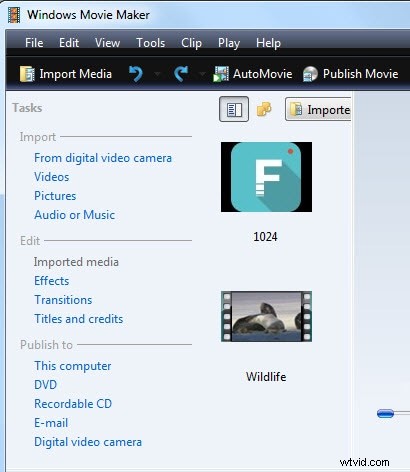
Windows Movie Maker is al een tijdje niet meer beschikbaar, maar als je nog een oudere versie van het Windows-besturingssysteem gebruikt, kun je het spiegeleffect maken met deze iconische app voor videobewerking.
- Importeer de beelden die u in uw project wilt opnemen in de editor en op de tijdlijn wilt plaatsen.
- Verwijder alle delen van de videoclip je wilt niet dat je spiegelvideo deze bevat.
- Vervolgens klik op het tabblad Visuele effecten .
- Blader door de effectenbibliotheek van Windows Movie Maker totdat je de Spiegeleffecten . vindt en kies dan gewoon of je het effect Spiegel horizontaal of Spiegel verticaal effect . wilt toepassen naar je beeldmateriaal.
- De editor voegt het effect automatisch toe aan de videoclip die je hebt geselecteerd, dus je hoeft alleen maar een voorbeeld van het resultaat te bekijken voordat je de video exporteert.
Video's met spiegeleffect maken met AVS Video Editor
De AVS Video Editor is zeker niet de krachtigste videobewerkingssoftware voor pc's die je op de markt kunt vinden, maar de tools die het biedt zijn meer dan genoeg om boeiende video's op sociale media te maken. De video-effectenbibliotheek bevat een enorme hoeveelheid verschillende effecten waarmee je de kleuren kunt verbeteren of de video's die je bewerkt kunt transformeren. Het Spiegeleffect toepassen in AVS Video Editor is relatief eenvoudig, omdat je gewoon het effect op de juiste track op de tijdlijn hoeft te plaatsen en de duur aanpassen . Optioneel kunt u klikken op de knop Effect bewerken als u het type of het niveau wilt wijzigen van het spiegeleffect.
Video's met spiegeleffect produceren met de VLC-speler
Het proces van het creëren van het spiegeleffect in VLC Player kan met slechts enkele klikken worden voltooid. Klik op het Media-menu en selecteer de optie Bestand openen. Ga verder met het selecteren van het videobestand waaraan u het spiegeleffect wilt toevoegen en ga vervolgens naar het Extramenu . Kies de optie Effecten en filters in het menu Extra of gebruik de CTRL+E sneltoets om de Aanpassingen en effecten . te openen venster met Audio-effect, video-effecten en synchronisatie tabbladen.
Open het tabblad Video-effecten, en klik op het tabblad Geavanceerd die zich in de rechterbovenhoek van het tabblad Video-effecten bevindt. U kunt een lijst met effecten zien, zoals Anaglyph 3D, Water Effect of Morion Effect, dus markeer gewoon de Spiegel selectievakje door erop te klikken en de VLC Player zal het effect onmiddellijk op je video toepassen. Om het proces van het maken van het spiegeleffect te voltooien, moet u op de knop Opslaan drukken om de aangebrachte wijzigingen te bevestigen
Hoe spiegeleffect te doen in Filmora?
Het toevoegen van het Mirror-effect aan een videoclip die je hebt geïmporteerd in een project dat je in Filmora hebt gemaakt, is een pijnloos proces. Gewoon plaats de videoclip op een videotrack op de tijdlijn en klik op het Filters-pictogram om door Filmora's visuele effectenbibliotheek te bladeren. Klik op de Vervormingscategorie en zoek het effect met de titel Spiegel . Versleep het spiegeleffect naar de filtertrack op de tijdlijn en pas de duur ervan aan zodat deze overeenkomt met de duur van de videoclip. Het effect wordt automatisch toegepast op de video , en je kunt een voorbeeld van de resultaten bekijken in het voorbeeldvenster voordat je de video exporteert vanuit Filmora.
Of je bent op zoek naar hoe je video snel en gemakkelijk kunt spiegelen.
Conclusie
Het spiegelen van de figuren en objecten die een video weergeeft, kan die video visueel dynamischer, interessanter of vermakelijker maken, maar u moet er rekening mee houden dat het spiegeleffect het beste werkt in video's die niet veel details bevatten. Welke videobewerkings-app voor Mac- en pc-computers gebruikt u het liefst om het spiegeleffect te creëren? Laat hieronder een reactie achter en laat het ons weten.
